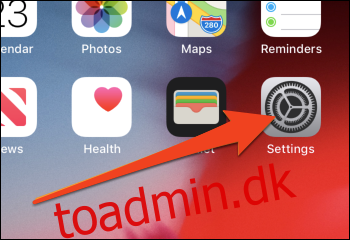Hvis du har en iPhone og en Mac eller iPad, kan du knytte dit telefonnummer til din iCloud-konto for at sende og modtage opkald og beskeder fra det samme nummer på begge enheder.
Indholdsfortegnelse
Tilføj et nyt eller eksisterende nummer på iOS
Du skal sørge for, at dine enheder er logget ind på den samme iCloud-konto, for at alt synkroniseres korrekt.
Processen er den samme for alle iOS-enheder, men du skal først aktivere dit eksisterende nummer på din iPhone. Åbn appen Indstillinger på din telefon.
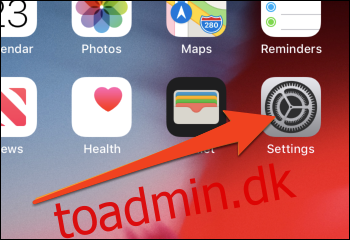
Tryk på kategorien mærket “Beskeder”.
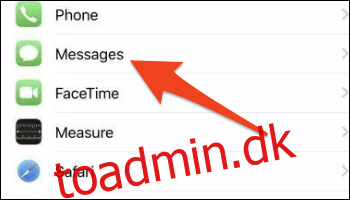
Sørg for, at du er logget ind og har iMessage slået til. Rul ned og tryk på “Send og modtag”.
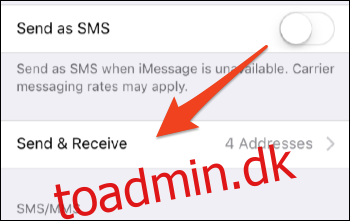
Der kan være en prompt her, der beder dig om at logge ind med dit Apple-id for at bruge det med iMessage. Hvis ja, log ind.
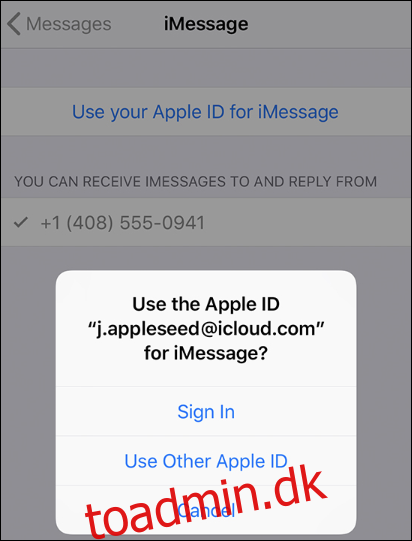
Når du er logget ind, skal du sørge for, at dit telefonnummer er markeret under “Du kan modtage iMessages til og svare fra.” Hvis det er, er du alle gode til iMessage.
FaceTime skal dog stadig konfigureres. Gå tilbage til hovedindstillingsvinduet, og tryk på FaceTime-indstillinger.
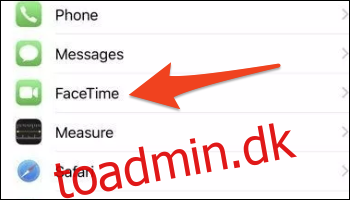
Sørg for, at du bruger dit Apple ID til FaceTime, og aktiver dit nummer under “Du kan kontaktes af FaceTime på.”
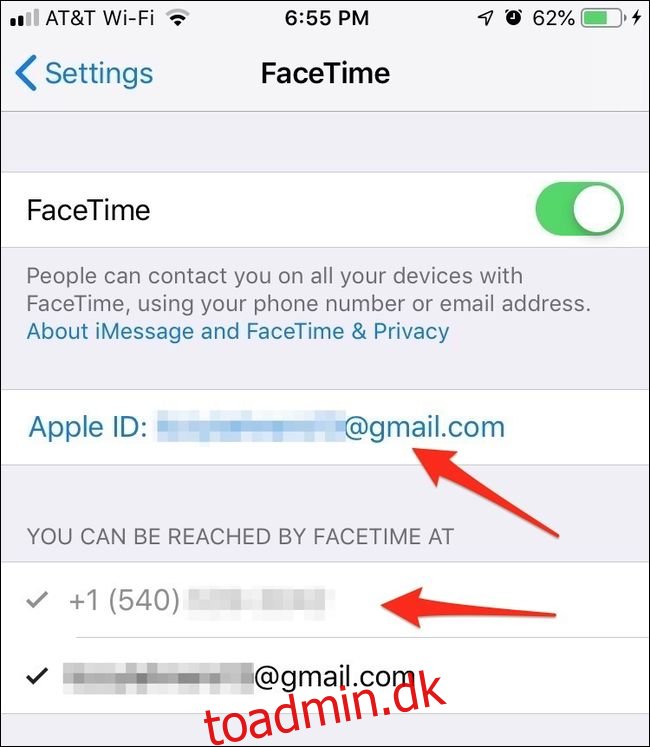
Nu hvor din iPhone deler sit telefonnummer, vil du være i stand til at aktivere de samme indstillinger på din iPad eller iPod Touch for at synkronisere beskeder mellem enheder.
Tilføj dit telefonnummer på macOS
Nu hvor din telefon er konfigureret, kan du gå over til din Mac. Åbn Beskeder, og du bliver bedt om at logge ind, hvis du aldrig har brugt det før. Åbn Beskeder-præferencer ved at trykke på Kommando+Komma eller ved at vælge “Præferencer” fra rullemenuen “Beskeder” i den øverste menulinje.
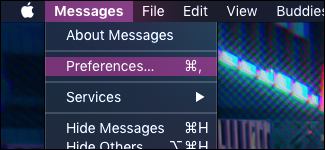
Hvis du konfigurerer din telefon korrekt, bør du se dit telefonnummer under “Du kan kontaktes for beskeder på.” Det vil sandsynligvis være aktiveret som standard.
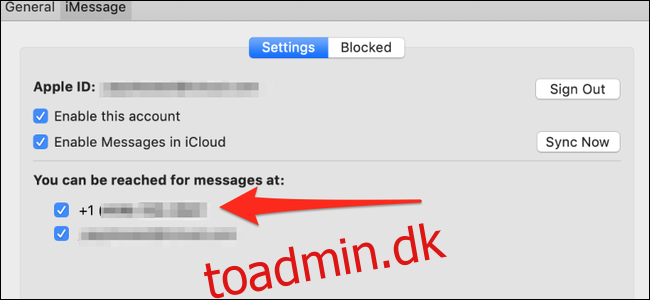
Dette vil sende din Mac alle iMessages sendt til dit telefonnummer. Dette dækker dog ikke tekstbeskeder; for det skal du aktivere videresendelse af tekstbeskeder.
For FaceTime er processen den samme. Åbn FaceTime-indstillingerne, og du vil se det samme vindue med et afkrydsningsfelt ud for dit telefonnummer.
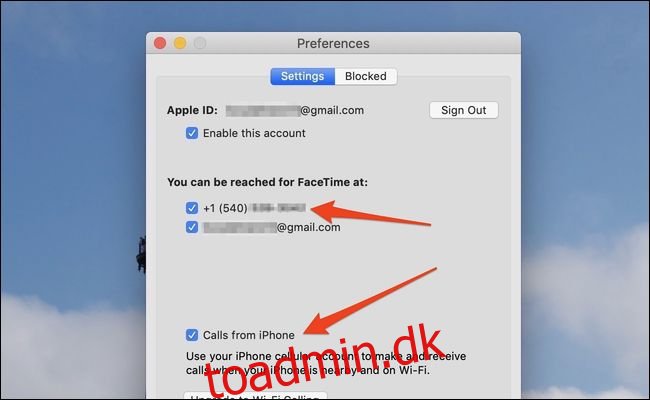
Dette vil forbinde din telefon og Mac til FaceTime-opkald, men hvis du vil modtage mobilopkald på din Mac, skal du aktivere viderestilling af telefonopkald.
Fjern et nummer
For at fjerne et nummer skal du fjerne markeringen i afkrydsningsfeltet ved siden af det i iMessage- og FaceTime-præferencerne på den enhed, du ønsker at blive fjernet. Dette forhindrer dig i at modtage fremtidige opkald og sms’er på den pågældende enhed.
Hvis du vil fjerne det fra din iCloud-konto helt, skal du slukke for din iPhone. Hvis du ikke har telefonen (f.eks. hvis du har solgt den uden at tørre den først, eller hvis den er blevet stjålet), kan du ændre dit Apple ID-adgangskode for at tvinge telefonen til at logge ud. Selvom i tilfælde af en stjålet telefon, kan du altid fjernslette den med Find min iPhone, som vil løse problemet i processen.